2022.09.14
Mejora tus dibujos con luz y sombra

Hola.
En este artículo quiero compartir una técnica de acabado final para una ilustración de un personaje que está a contraluz. (Las explicaciones estarán basadas en la versión de MediBang Paint para PC).
*Dado que me enfocaré en cómo realizar el acabado final, no daré explicaciones sobre los pasos previos, sino que simplemente los mencionaré en el primer segmento.
1. Preparar la obra hasta completar la coloración básica
Procedimiento en general:
Borrador → Arte lineal → Aplicación de colores base → Agregar tonalidades → Agregar sombras y otros detalles → Agregar brillos
Borrador

Arte lineal

Aplicación de colores base

Agregar tonalidades

Agregar sombras y otros detalles

Agregar brillos

2. Agregar el efecto contraluz
A partir de aquí, vamos a aplicar un sombreado sobre toda la ilustración para generar un efecto contraluz.
En el ejemplo que muestro aquí, el estado actual de la ilustración es la siguiente (la capa del borrador también se ve):

A continuación, vamos a aplicar un sombreado al personaje, para que la imagen en general se vea más oscura con una atmósfera sigilosa.
〈Configuración de capas〉
Coloquemos en una sola carpeta todas las capas que hemos usado para colorear el personaje.
En la imagen de abajo muestro un ejemplo, donde he creado una carpeta con el nombre de “Personaje”, en la cual he colocado todas las capas, excepto la capa del borrador.
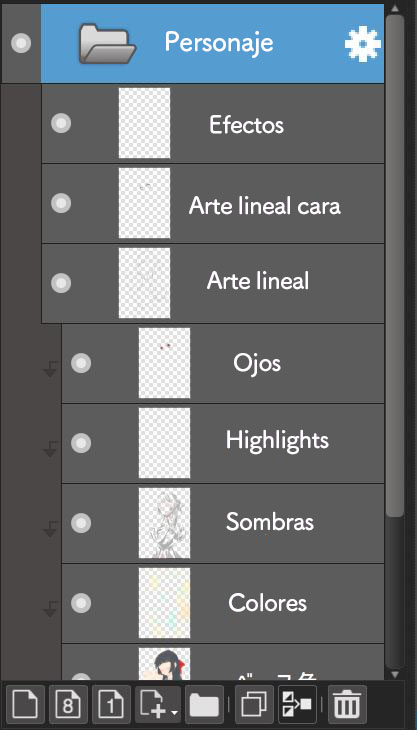
Seguidamente, encima de la carpeta que acabamos de generar, colocamos una nueva capa (a dicha capa la llamaremos “Sombreado general”).
Una vez que estemos ubicados en la capa “Sombreado general”, la configuramos con la opción de combinación denominada “Multiplicación”, y marcamos la casilla de “Recorte” para que dicha función quede activada.
*Aquí, debemos cambiar el modo de “combinación” de la carpeta que está en la opción
“Cruzar”, a la opción “Normal”. Si no hacemos esto, los colores no se reflejarán en la capa de recorte que está encima.
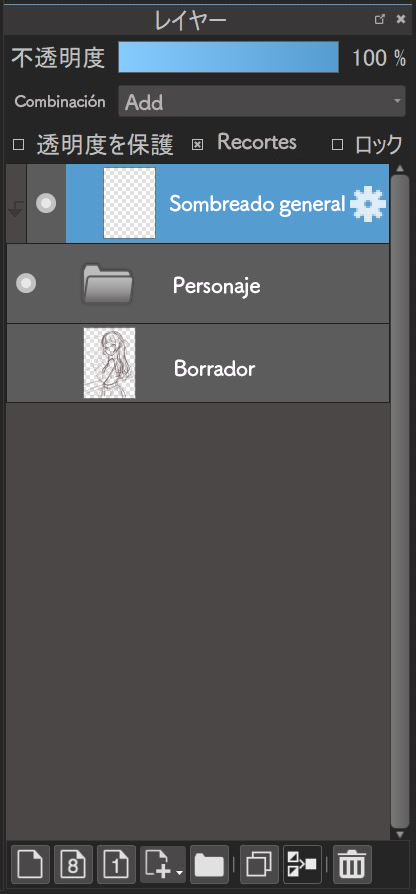
〈Aplicar el color de sombreado〉
Haciendo uso de la herramienta “Bote de pintura”, rellenamos toda la capa denominada “Sombreado general” con un tono gris que no tenga nada de saturación.
Al hacer lo anterior, podemos ver que todo el personaje se ha oscurecido:

*A la hora de rellenar toda la capa con la herramienta “Bote de pintura”, en el cuadro de lista de “Referencia” debemos seleccionar la opción “Capa”.
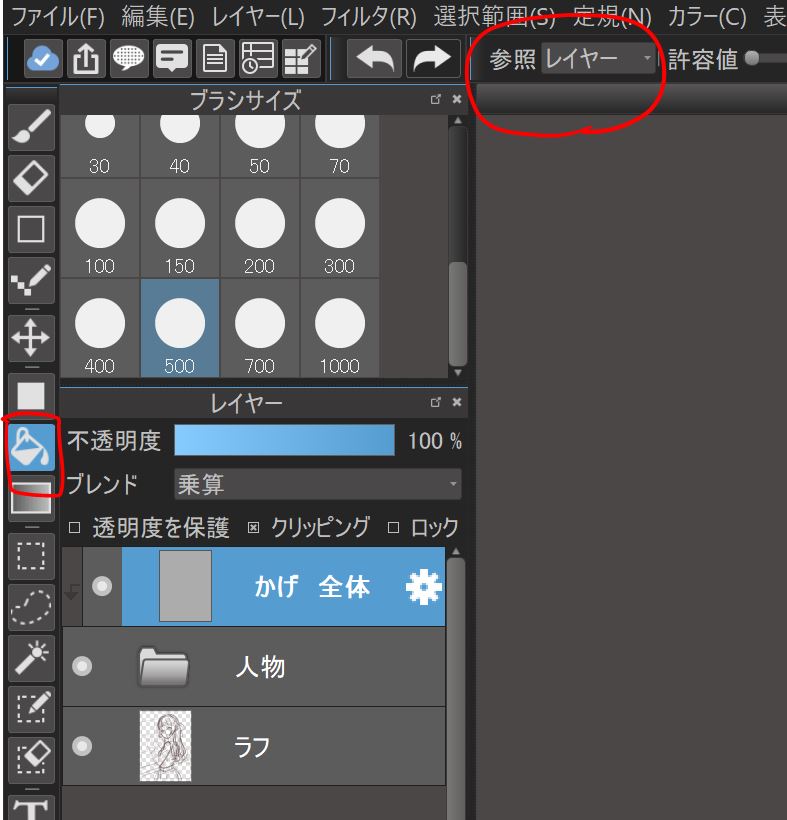
Seguidamente, vamos a agregar los efectos de luz.
En este ejemplo, vamos a suponer que la luz proviene desde el lado izquierdo del fondo.
En realidad, lo que vamos a hacer no es exactamente “agregar luz” sino más bien “borrar el sombreado”.
Para ello, nos ubicamos en la capa denominada “Sombreado general”, y utilizando ya sea la herramienta “borrador” vamos borrando el color del sombreado en las partes donde pega la luz. (En vez de la herramienta “borrador”, puedes usar también la herramienta “Pincel” configurada con color “transparente”. Cualquiera de las dos opciones estará bien, así que escoge la que más te convenga.)
~ Punto clave ~
Al seleccionar el color “transparente”, podemos usar la herramienta “pincel” como si fuese un borrador pero con trazos de pincel.
Resulta útil configurar un atajo de teclado mediante el cual podamos cambiar inmediatamente entre “color” y “transparente”.
En el ejemplo que muestro aquí, he utilizado el pincel tipo “acuarela” configurado con “color transparente”, para ir borrando el color del sombreado en las partes que quiero que queden iluminadas.

En la imagen de arriba muestro cómo me ha quedado el rostro del personaje al borrar algunas partes del sombreado.
Podrás notar que con tan solo borrar el sombreado, estamos logrando generar una sensación de contraluz.

Prosigamos para ir borrando algunas partes del sombreado en los contornos del personaje.
Al terminar el proceso, la imagen me ha quedado así:

Seguidamente, haciendo caso omiso de la forma en que pega la luz sobre el personaje, he agregado color a los ojos para que se vean más brillantes y atractivos.

Luego, he decidido borrar el sombreado en más partes, pero empleando un trazo más ligero que la vez pasada.
Mi idea ha sido para generar un efecto de luz solar tenue que atraviesa las ramas de un árbol, y cae encima del personaje que está en el interior de un edificio al lado de la ventana.

Al hacer visible también la capa del borrador, la imagen se ve así:

Al comparar la apariencia del personaje entre él antes y después, podrás notar la gran diferencia:


¿Qué te ha parecido?
Espero que pruebes esta técnica de efecto de contraluz, para que logres generar una impresión bastante diferente en tus ilustraciones.
En la siguiente entrega, explicaré cómo usar la herramienta “Ajustar” para agregar un fondo con perspectiva a la ilustración que hemos coloreado aquí.
(texto original e imágenes: りーりん)
*twitter: @ichidanmepile
*instagram: @ichidanmepile
*web site: https://ri-rin.jimdosite.com/
\ We are accepting requests for articles on how to use /
























